Heim >Software-Tutorial >Computer Software >Schritte zum Löschen nicht verwendeter Materialien in Edius-Projektdateien
Schritte zum Löschen nicht verwendeter Materialien in Edius-Projektdateien
- 王林nach vorne
- 2024-04-17 11:40:11877Durchsuche
Nachdem Sie das Video bearbeitet, den In- und Out-Punkt festgelegt und auf [In Datei ausgeben] geklickt haben, wird das Dialogfeld [In Datei ausgeben] angezeigt. Wenn Sie auf die Einstellungsoption [Erweitert] klicken, wird es angezeigt ist ganz grau und behindert.
Die Verwendung der Funktion [Projektoptimierung] in den Edius-Einstellungen ist der einfachste Weg. Es kann dabei helfen, Dateien, die nicht zur Bearbeitung verwendet werden, automatisch von Ihrer Festplatte zu entfernen oder vollständig zu löschen.
Klicken Sie in der Menüleiste auf [Datei] und dann auf [Optimierungsprojekt], um das Dialogfeld [Optimierungsprojekt] zu öffnen.
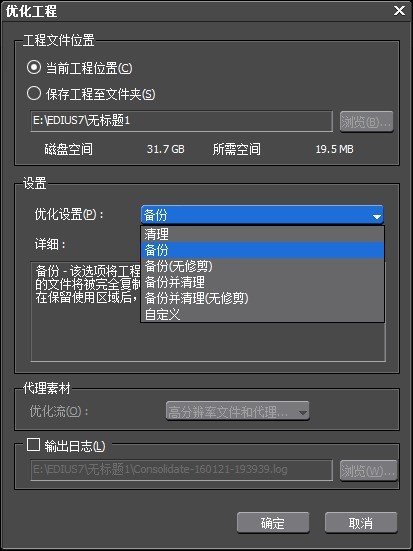
Im Einstellungsbereich umfassen die Optimierungseinstellungen Bereinigen, Sichern, Sichern (keine Änderung), Sichern und Bereinigen, Sichern und Bereinigen (keine Änderung) und Anpassung, wenn Sie nicht verwendete Materialien in der Edius-Projektdatei löschen möchten. Wählen Sie dann [Bereinigen], um die Einstellungen zu optimieren. Mit der Option „Bereinigen“ werden nicht verwendete Dateien im Edius-Projekt gelöscht.
Natürlich gibt es mit [Benutzerdefiniert] weitere Optimierungseinstellungen. Es gibt vier zu überprüfende Optionen: [Nicht verwendete Materialien auf der Zeitleiste entfernen] und die vierte Option [Nicht verwendete Dateien im Projekt löschen] ist jetzt aktiviert. Überprüfen Sie es und klicken Sie auf OK, um den gewünschten Effekt zu erzielen.
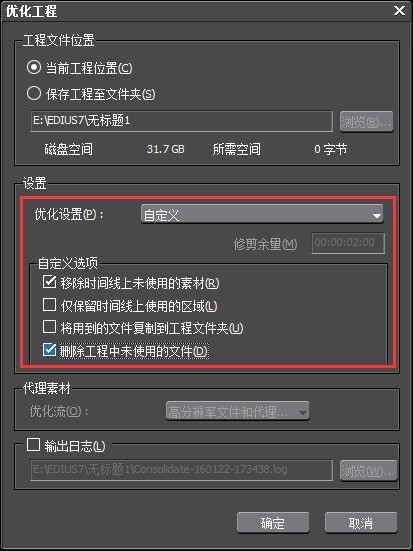
Es gibt noch eine andere Möglichkeit: Löschen Sie alle Materialien in der Materialbibliothek, drücken Sie Umschalt+A, um alle Materialien auf der Zeitleiste auszuwählen, klicken Sie mit der rechten Maustaste und wählen Sie Zur Materialbibliothek hinzufügen oder drücken Sie die Tastenkombination Umschalt+B. Diese Methode ist jedoch nur auf EDIUS-Projekte mit nur einer Sequenz anwendbar. Für Projekte mit mehreren Sequenzen wird aus praktischen Gründen empfohlen, die Einstellung [Projekt optimieren] zu verwenden.
Das obige ist der detaillierte Inhalt vonSchritte zum Löschen nicht verwendeter Materialien in Edius-Projektdateien. Für weitere Informationen folgen Sie bitte anderen verwandten Artikeln auf der PHP chinesischen Website!
In Verbindung stehende Artikel
Mehr sehen- So zeigen Sie versteckte Spiele auf Steam an
- Wie verwende ich geeignete Software, um DLL-Dateien auf einem Win10-Computer zu öffnen?
- So legen Sie das gespeicherte Kontokennwort fest und zeigen das gespeicherte Benutzerkontokennwort im 360-Browser an
- So markieren Sie mit CAD alle Maße mit einem Klick
- So brechen Sie den automatischen Randsprung des IE ab

